为什么YouTube音乐无法播放?试试这些解决方案
你遇到过吗 YouTube音乐 你的设备有问题吗?你并不孤单。最近几周,网上充斥着关于该应用程序崩溃的报道。 为什么 YouTube Music 无法使用 在您的设备上?如果您在使用 YouTube Music 时遇到问题,以下是一些解决方案,可帮助您恢复 YouTube Music 的流畅运行。
内容指南 1. 检查 YouTube 音乐是否已关闭2.检查您的互联网连接3.强制关闭并重启应用程序4. 检查应用更新5.卸载并重新安装应用程序6.检查系统更新7.确保有足够的存储空间8.删除缓存9. 访问帮助中心或联系 YouTube10. 将音乐传输到其他设备结语
1. 检查 YouTube 音乐是否已关闭
请记住,您可能不是唯一遇到 YouTube Music 无法运行问题的人。您可以尝试在其他设备上使用 YouTube Music,看看它是否正常运行。或者,请您的朋友看看他们的 YouTube Music 是否运行顺畅。如果所有人都无法访问该服务,那么您就知道问题出在 YouTube Music 方面。
如需确认 YouTube Music 是否遇到问题,请咨询其官方团队以获取服务更新。您还可以访问 Downdetector,一个汇总各种服务提供商崩溃报告的网站,用于查看 YouTube 音乐网站或应用当前是否已关闭。
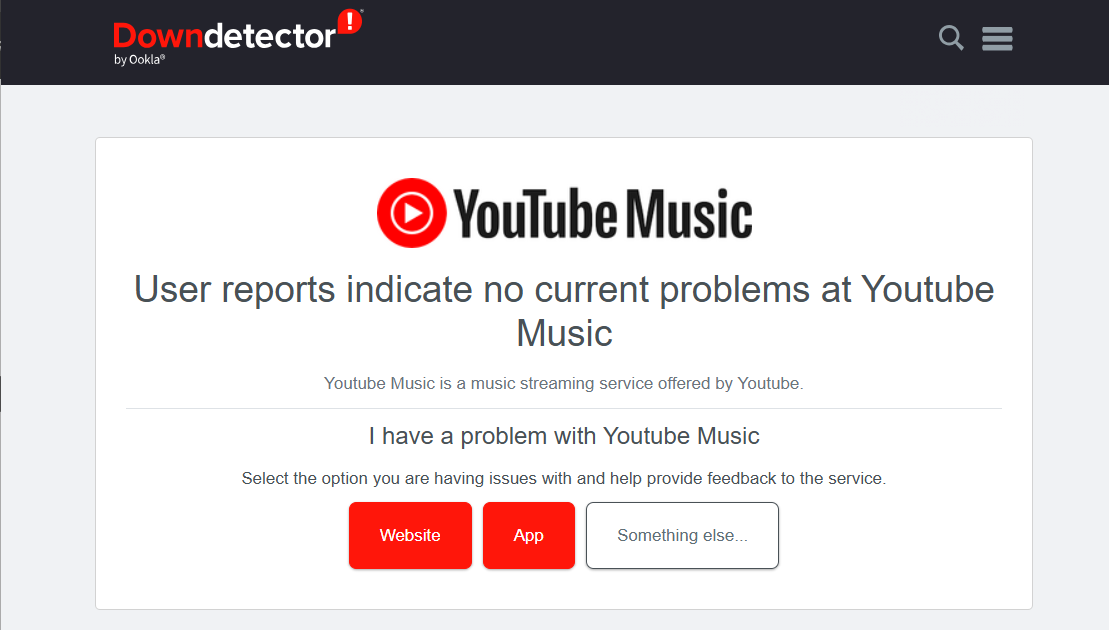
2. 检查您的Internet连接
为什么 YouTube Music 状态正常却无法播放?YouTube Music 无法播放的另一个原因可能是您的网络连接故障。YouTube Music 是一项在线音乐流媒体服务,它依赖稳定的网络连接来加载内容,除非您之前下载过歌曲,否则您必须保持在线才能播放。
要开始故障排除,首先,请在 Wi-Fi 和移动数据之间切换,看看哪个效果更好。此外,请尝试重启路由器。此外,请检查您的互联网服务提供商账户,看看是否一切正常。有时您太忙了,以至于忘记支付账单。

3. 强制关闭并重新启动应用程序
如何修复 YouTube Music 无法使用的问题?“关闭并重新打开”几乎适用于所有设备,包括设备上的应用程序。请完全关闭 Android 或 iPhone 上的 YouTube Music 应用,然后重新启动。应用重新启动后,所有功能和特性都将重新加载。这可以解决 YouTube Music 的许多问题。如果此方法无效,请选择本文中的其他方法。
4. 检查应用程序更新
为什么 YouTube Music 无法使用?如果应用未完全更新,YouTube Music 可能无法播放歌曲。您可以前往 iOS 或 macOS 上的 App Store,或 Android 上的 Google Play Store,然后访问 YouTube Music,查看是否有新版本。尽可能保持应用更新始终是一个好习惯。
5. 卸载并重新安装应用程序
卸载 YouTube Music 应用将确保所有之前的设置和数据都从您的设备中删除。之后,重新安装后,应用将自动安装,让您重新开始使用。只需前往 App Store 或 Google Play Store,卸载并重新安装该应用即可。不过,您需要重新登录 YouTube Music。如果仍然无法使用,请继续执行下一步操作。
6. 检查系统更新
为什么升级到最新版本后 YouTube Music 仍然无法使用?您需要确保设备的操作系统已更新,才能与 YouTube Music 保持兼容。您多久检查一次系统更新?定期更新设备软件可以提升您的整体体验,因为这些更新通常会带来性能提升和错误修复。这或许也能解决 YouTube Music 的一些问题。
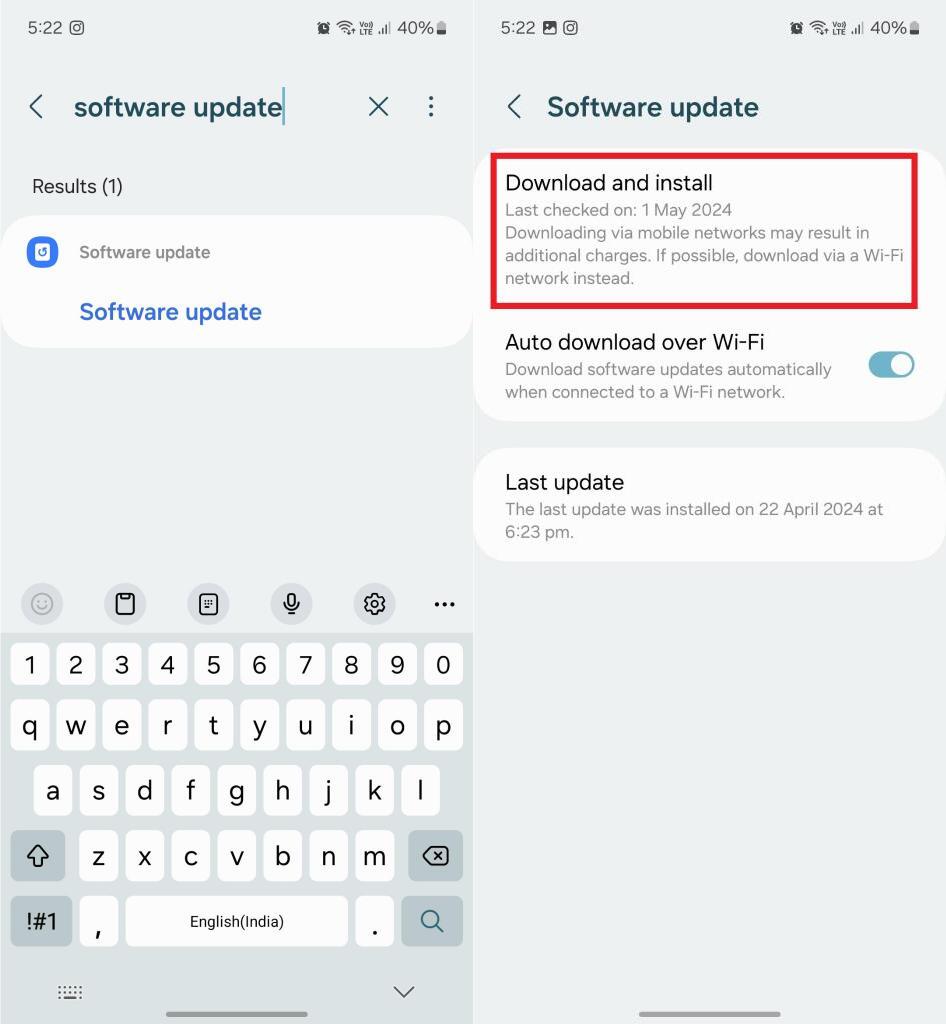
7. 确保有足够的存储空间
你检查过智能手机的存储空间吗?我们的设备上有这么多照片、歌曲和视频,存储空间很容易被占满。如果你的智能手机存储空间快满了,而 YouTube Music 却无法播放歌曲,请清除一些照片或删除一两个应用,然后再试一次 YouTube Music。
8. 删除缓存
为什么 YouTube Music 无法正常工作?如果不定期删除无用的缓存,超载的应用将无法正常工作。YouTube Music 建议至少使用 220 MB 的存储空间,以确保通过该服务正常播放歌曲。此外,随着应用使用频率的增加,它会占用越来越多的内存。因此 清除 YouTube 音乐缓存文件 定期在手机上进行操作有助于防止潜在的崩溃。

9. 访问帮助中心或联系 YouTube
如果您已尝试上述所有方法,但问题仍然存在,建议您访问 YouTube Music 帮助中心。如果您在帮助中心找不到所需内容,可以将问题发布到帮助社区,社区成员会为您提供解答。
10. 将音乐传输到其他设备
YouTube Music 总是会出问题或故障,导致无法正常运行。这种情况在大多数音乐服务上都很常见。如果上述方法无效,您可以尝试下载音乐并将其移动到其他媒体播放器进行流媒体播放。这样,您就无需再费力搜索 YouTube Music 无法播放的原因并花费时间进行修复。
但是, 下载 YouTube 音乐歌曲 在您的设备上,您必须升级到 YouTube Music Premium。此外,由于音乐受 DRM 加密,下载的音乐只能在其应用上离线播放。用户无法在其他设备上播放 YouTube Music 歌曲。因此,我们需要一个可靠高效的第三方转换工具。我们强烈推荐 AMusicSoft YouTube 音乐转换器,一款功能强大的转换器,可以将任何 YouTube Music 歌曲、专辑、播放列表或播客以无 DRM 保护的 MP3、WAV、AAC、AIFF、FLAC 或 ALAC 格式保存到您的电脑上。即使没有 YouTube Music 应用,您也可以随时随地播放音乐。
AMusicSoft YouTube 音乐转换器不仅为用户提供 35 倍的转换速度和批量转换功能,还允许用户设置最个性化的输出参数。转换后,它还能保持原始音质。因此,您无需担心音质损失。此外,即使您不是 YouTube Music Premium 用户,也可以尝试使用它来转换和下载音乐。现在,我们将向您展示如何下载 YouTube Music 并将其转换为 MP3 格式,以便在其他设备上播放。
步骤 1。 下载并启动 AMusicSoft YouTube 音乐转换器。
步骤 2。 AMusicSoft YouTube 音乐转换器内置 YouTube Music 网络播放器。使用您的 YouTube Music 免费或高级帐户登录,您将看到与直接在浏览器中访问 YouTube Music 网站相同的界面。选择您喜欢的歌曲或播放列表,然后将其拖到“+”按钮上。

步骤 3。 转换前更改设置。 您可以在上角更改音乐格式,您可以在转换页面底部设置音乐文件夹。

步骤 4。 点击“转换”即可转换选定的音乐,您可以在“完成”页面查看转换后的歌曲。

现在,您的歌曲已免除 DRM 保护,这意味着您可以在任何设备上播放免 DRM 保护的 YouTube Music 歌曲。在其他设备上播放音乐后,您可以花尽可能多的时间聆听,而花更少的时间修复 YouTube Music 的错误。
结语
现在,通过上面列出的 10 个解决方案,您可以了解 YouTube Music 无法播放的原因以及如何解决此问题。如果您想进一步扩展您的 Spotify 体验,并在多个设备上播放您喜爱的音乐,而不会遇到 YouTube Music 的问题(例如播放错误或下载问题),请考虑使用像 AMusicSoft YouTube Music Converter 这样的工具。它可以通过简单的步骤将 YouTube Music 歌曲转换为常见的音频格式。只需点击下方的下载按钮即可立即试用。
人们也读
Robert Fabry 是一位热心的博主,也是一位热衷于技术的爱好者,也许他可以通过分享一些技巧来感染你。他还热爱音乐,并曾为 AMusicSoft 撰写过有关这些主题的文章。